كيف تبدأ التصفح الخاص في متصفحك المفضل
نشرت: 2019-03-04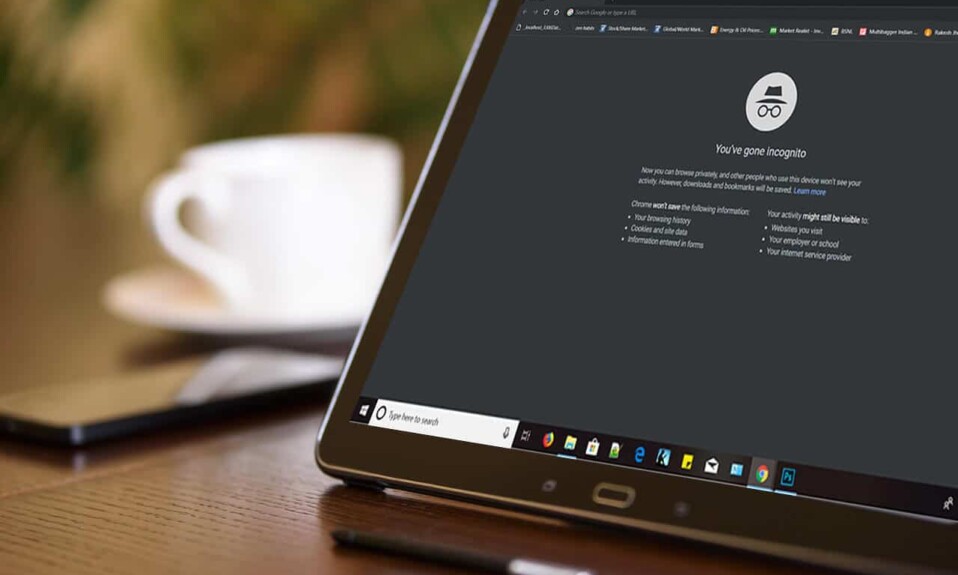
كيف تبدأ التصفح الخاص في المستعرض المفضل لديك: إذا كنت لا ترغب في ترك آثارك ومساراتك خلفك أثناء تصفح الإنترنت ، فإن التصفح الخاص هو الحل. بغض النظر عن المتصفح الذي تستخدمه ، يمكنك بسهولة تصفح الإنترنت في الوضع الخاص. يمكّنك التصفح الخاص من الاستمرار في التصفح دون الاحتفاظ بالسجل المحلي وآثار التصفح المخزنة على نظامك. ومع ذلك ، هذا لا يعني أنه سيمنع أصحاب العمل أو مزود خدمة الإنترنت من تتبع مواقع الويب التي تزورها. كل متصفح لديه خيار التصفح الخاص به بأسماء مختلفة. ستساعدك الطرق الموضحة أدناه على بدء التصفح الخاص في أي من المستعرضات المفضلة لديك.
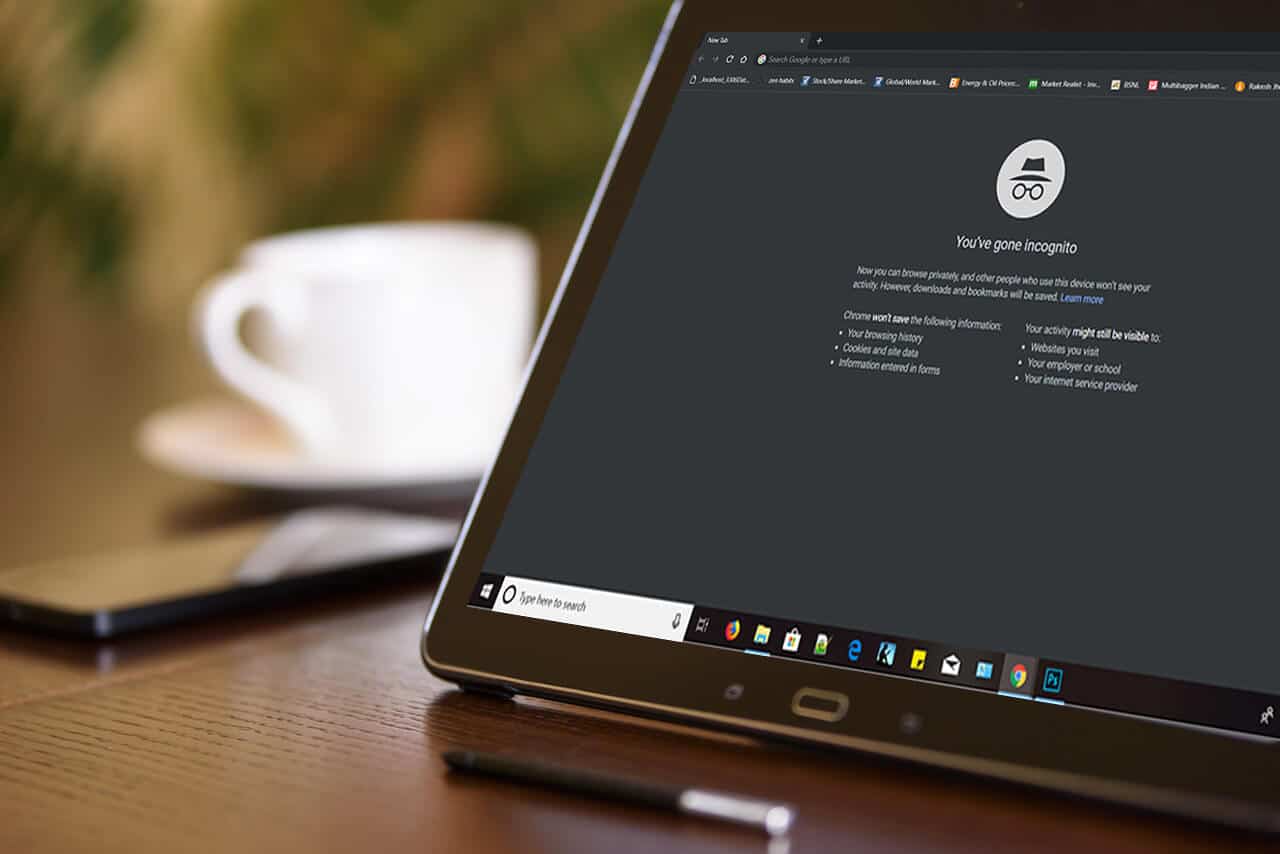
محتويات
- ابدأ التصفح الخاص في متصفحك المفضل
- ابدأ التصفح الخاص في Google Chrome: وضع التصفح المتخفي
- ابدأ التصفح الخاص على Android و iOS Mobile
- ابدأ التصفح الخاص في Mozilla Firefox: نافذة تصفح خاصة
- ابدأ الاستعراض الخاص في Internet Explorer: استعراض InPrivate
- ابدأ الاستعراض الخاص في Microsoft Edge: استعراض InPrivate
- Safari: ابدأ نافذة التصفح الخاص
ابدأ التصفح الخاص في متصفحك المفضل
باستخدام الطرق المذكورة أدناه ، يمكنك بسهولة بدء نافذة التصفح الخاص في Chrome و Firefox و Edge و Safari و Internet Explorer.
ابدأ التصفح الخاص في Google Chrome: وضع التصفح المتخفي
يعد Google Chrome بلا شك أحد أكثر المتصفحات استخدامًا بين المستخدمين. يسمى وضع التصفح الخاص به " وضع التصفح المتخفي ". اتبع الخطوات أدناه لفتح وضع التصفح الخاص في Google Chrome في نظامي التشغيل Windows و Mac
1.في نظام Windows أو Mac ، تحتاج إلى النقر فوق القائمة الخاصة الموضوعة في الزاوية اليمنى العليا من المتصفح - في Windows ، ستكون ثلاث نقاط وفي Mac ، ستكون ثلاثة أسطر.
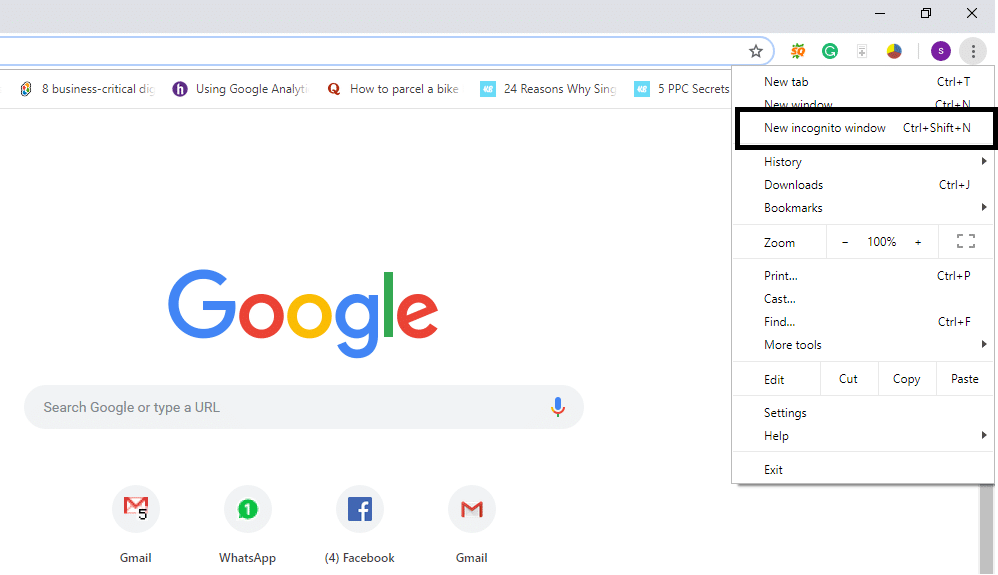
2. هنا سوف تحصل على خيار " وضع التصفح المتخفي الجديد ". ما عليك سوى النقر فوق هذا الخيار وستكون جاهزًا لبدء التصفح الخاص.
أو
يمكنك الضغط مباشرة على " Command + Shift + N " في نظام Mac و " Ctrl + Shift + N " في Windows لفتح المتصفح الخاص مباشرة.
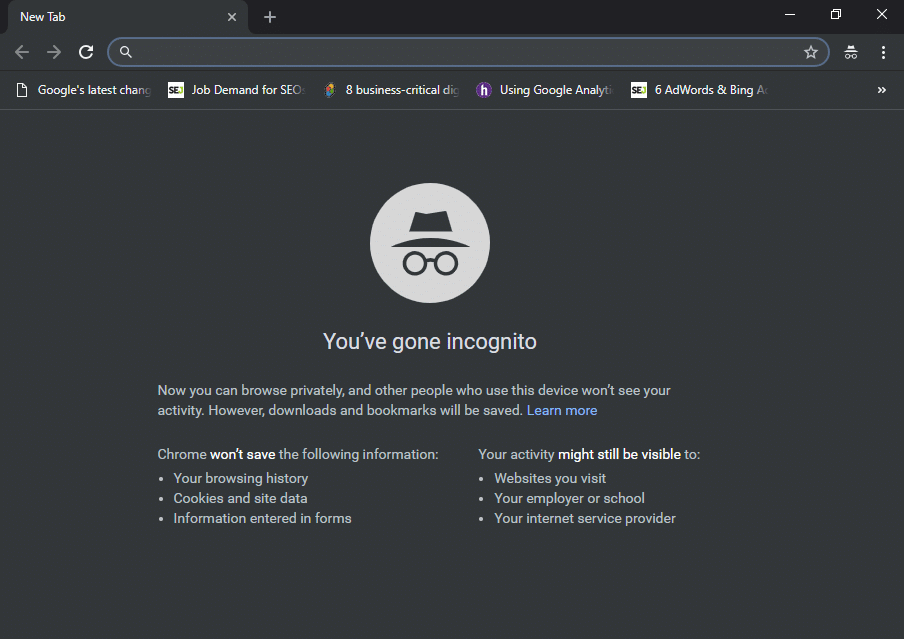
لتأكيد أنك تتصفح في متصفح خاص ، يمكنك التحقق من وجود رجل في قبعة في الزاوية العلوية اليمنى من نافذة وضع التصفح المتخفي . الشيء الوحيد الذي لن يعمل في وضع التصفح المتخفي هو الامتدادات الخاصة بك حتى تقوم بتمييزها على أنها تسمح في وضع التصفح المتخفي. علاوة على ذلك ، ستتمكن من وضع إشارة مرجعية على المواقع وتنزيل الملفات.
ابدأ التصفح الخاص على Android و iOS Mobile
إذا كنت تستخدم متصفح Chrome في هاتفك المحمول (iPhone أو Android) ، فما عليك سوى النقر فوق الزاوية اليمنى العليا من المتصفح بثلاث نقاط على Android والنقر على النقاط الثلاث في الجزء السفلي على iPhone وتحديد "وضع التصفح المتخفي الجديد " الوضع ". هذا كل شيء ، أنت على ما يرام مع رحلات السفاري الخاصة للتصفح للاستمتاع بتصفح الإنترنت.
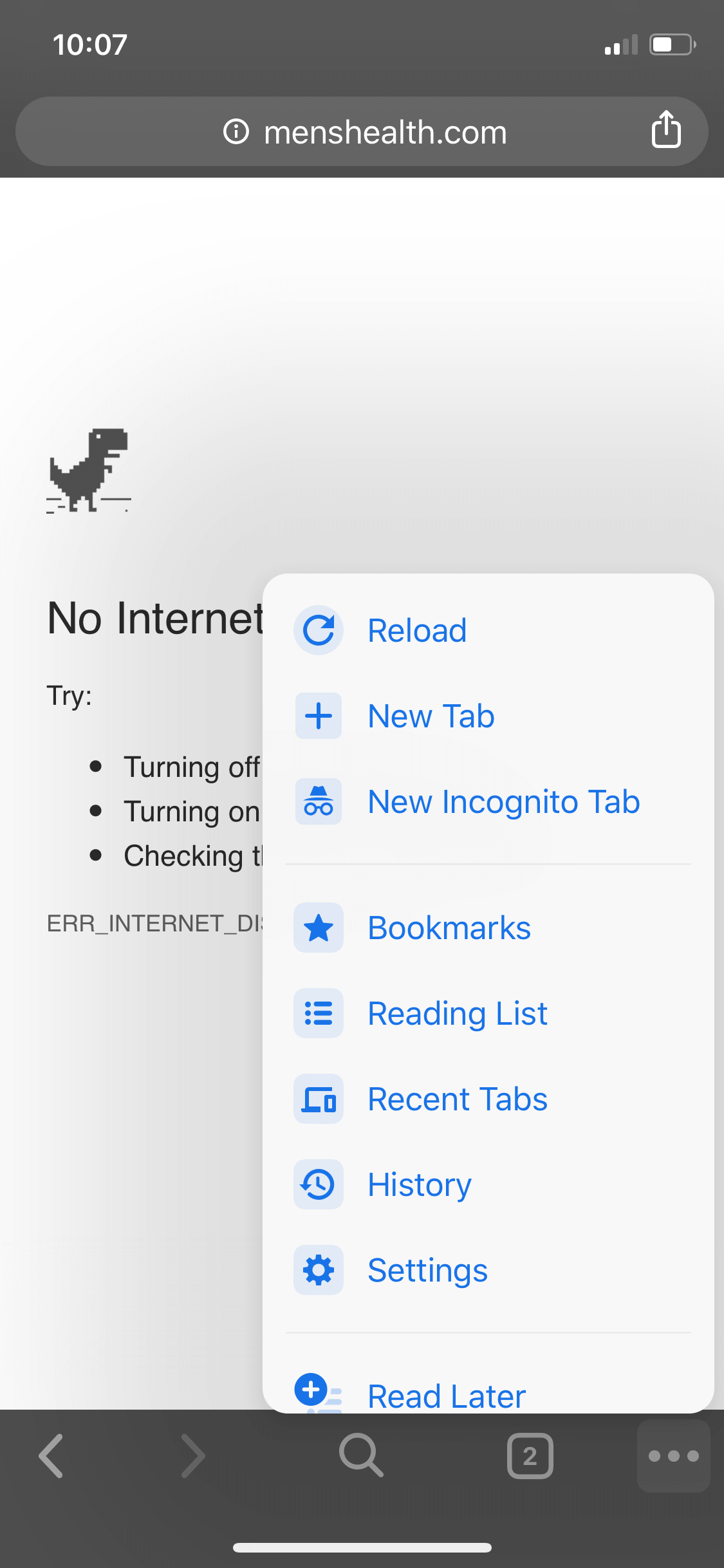
ابدأ التصفح الخاص في Mozilla Firefox: نافذة تصفح خاصة
مثل Google Chrome ، يطلق Mozilla Firefox على متصفحه الخاص اسم " التصفح الخاص ". ما عليك سوى النقر فوق الخطوط العمودية الثلاثة (القائمة) الموضوعة في الزاوية اليمنى العليا من Firefox وتحديد " نافذة خاصة جديدة ".

أو
ومع ذلك ، يمكنك أيضًا الوصول إلى نافذة التصفح الخاص بالضغط على " Ctrl + Shift + P " في Windows أو " Command + Shift + P " على جهاز كمبيوتر يعمل بنظام Mac.
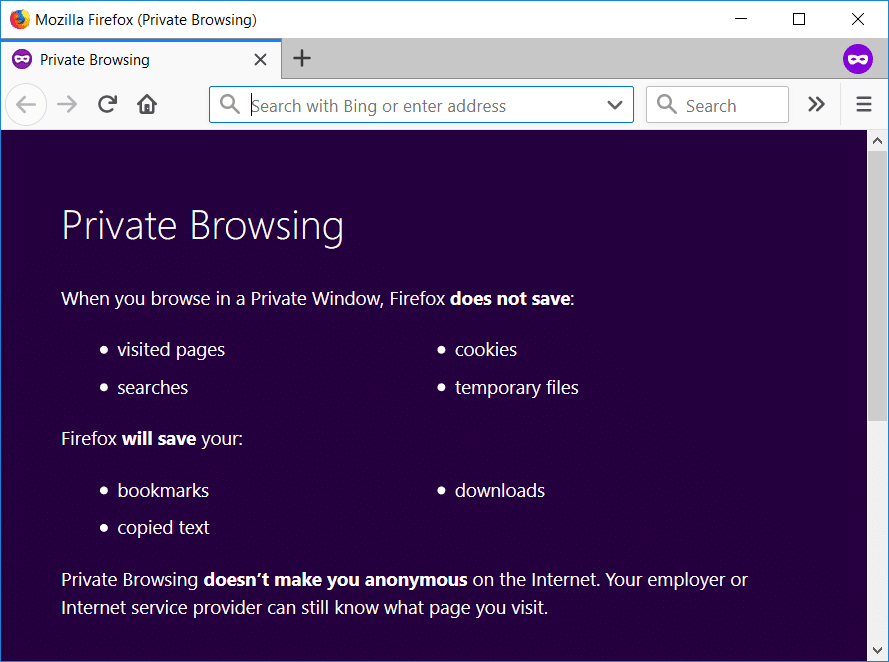

سيكون للنافذة الخاصة شريط أرجواني عبر القسم العلوي من المتصفح وأيقونة في الزاوية اليمنى.
ابدأ الاستعراض الخاص في Internet Explorer: استعراض InPrivate
ومع ذلك ، فإن شعبية Internet Explorer ضعيفة ولكن لا يزال بعض الناس يستخدمونها. يُطلق على وضع الاستعراض الخاص في Internet Explorer اسم استعراض InPrivate. من أجل الوصول إلى وضع التصفح الخاص ، تحتاج إلى النقر فوق رمز الترس في الزاوية اليمنى العليا.
الخطوة 1 - انقر فوق رمز الترس الموجود في الزاوية اليمنى العليا.
الخطوة 2 - انقر فوق الأمان.
الخطوة 3 - اختر استعراض InPrivate.
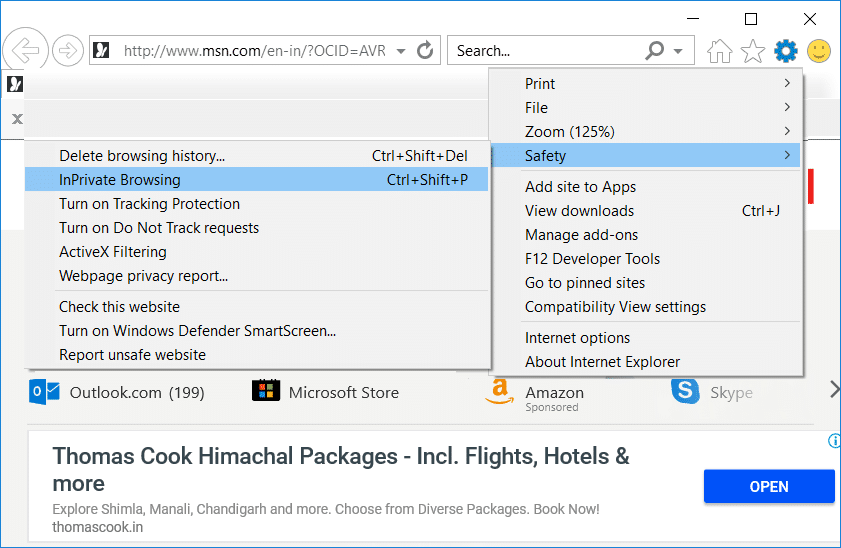
أو
يمكنك بدلاً من ذلك الوصول إلى وضع استعراض InPrivate بالضغط على " Ctrl + Shift + P ".
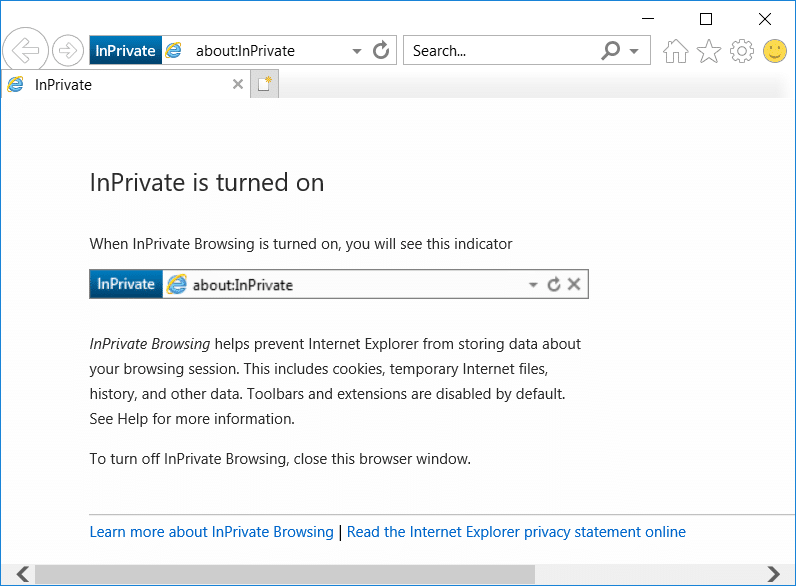
بمجرد وصولك إلى وضع التصفح الخاص ، يمكنك تأكيده عن طريق تحديد المربع الأزرق بجوار شريط الموقع في المتصفح.
ابدأ الاستعراض الخاص في Microsoft Edge: استعراض InPrivate
Microsoft Edge هو متصفح جديد أطلقته Microsoft والذي يأتي مع Windows 10. مثل IE ، في هذا ، يسمى التصفح الخاص InPrivate ويمكن الوصول إليه بنفس العملية. إما أن تنقر على ثلاث نقاط (قائمة) وتحدد " نافذة خاصة جديدة " أو تضغط ببساطة على " Ctrl + Shift + P " للوصول إلى استعراض InPrivate في Microsoft Edge.
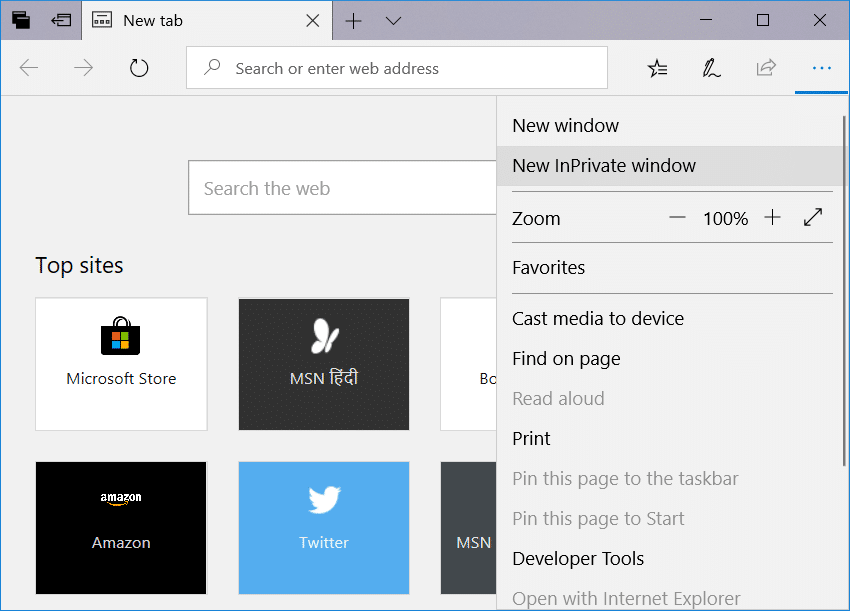
ستكون علامة التبويب بأكملها باللون الرمادي وسترى " InPrivate " مكتوبًا على خلفية زرقاء في الزاوية العلوية اليسرى من نافذة التصفح الخاص.
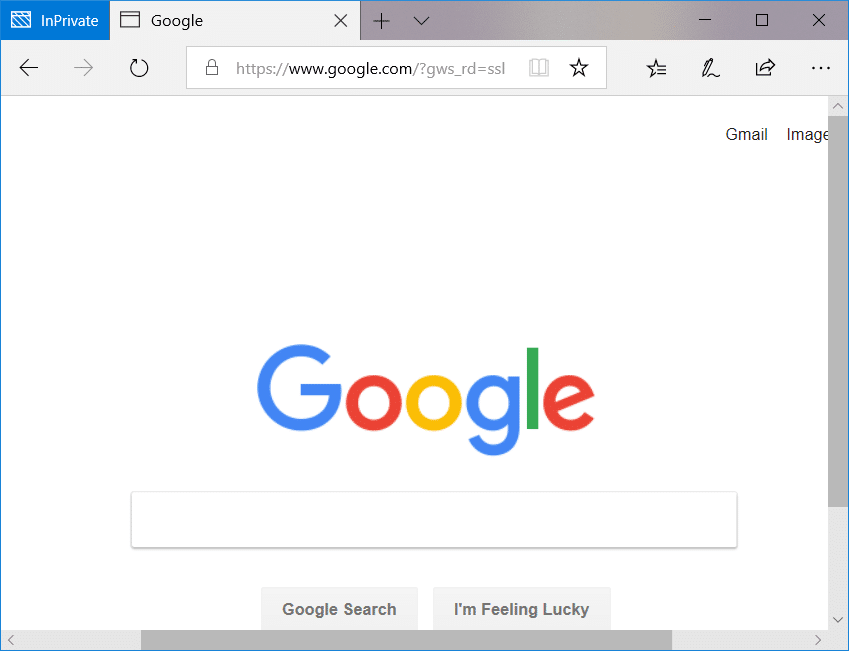
Safari: ابدأ نافذة التصفح الخاص
إذا كنت تستخدم متصفح Safari ، والذي يعتبر المزود للتصفح الخاص ، فيمكنك الوصول إلى التصفح الخاص بسهولة.
على جهاز Mac:
سيتم الوصول إلى النافذة الخاصة من خيار قائمة الملفات أو ببساطة اضغط على " Shift + Command + N ".
في متصفح النافذة الخاص ، سيكون شريط الموقع باللون الرمادي. بخلاف Google Chrome و IE ، يمكنك استخدام ملحقاتك في نافذة Safari الخاصة.
على جهاز iOS:
إذا كنت تستخدم جهاز iOS - iPad أو iPhone وتريد التصفح في الوضع الخاص في متصفح Safari ، فلديك الخيار أيضًا.
الخطوة 1 - انقر فوق خيار علامة التبويب الجديدة المذكور في الزاوية اليمنى السفلية.
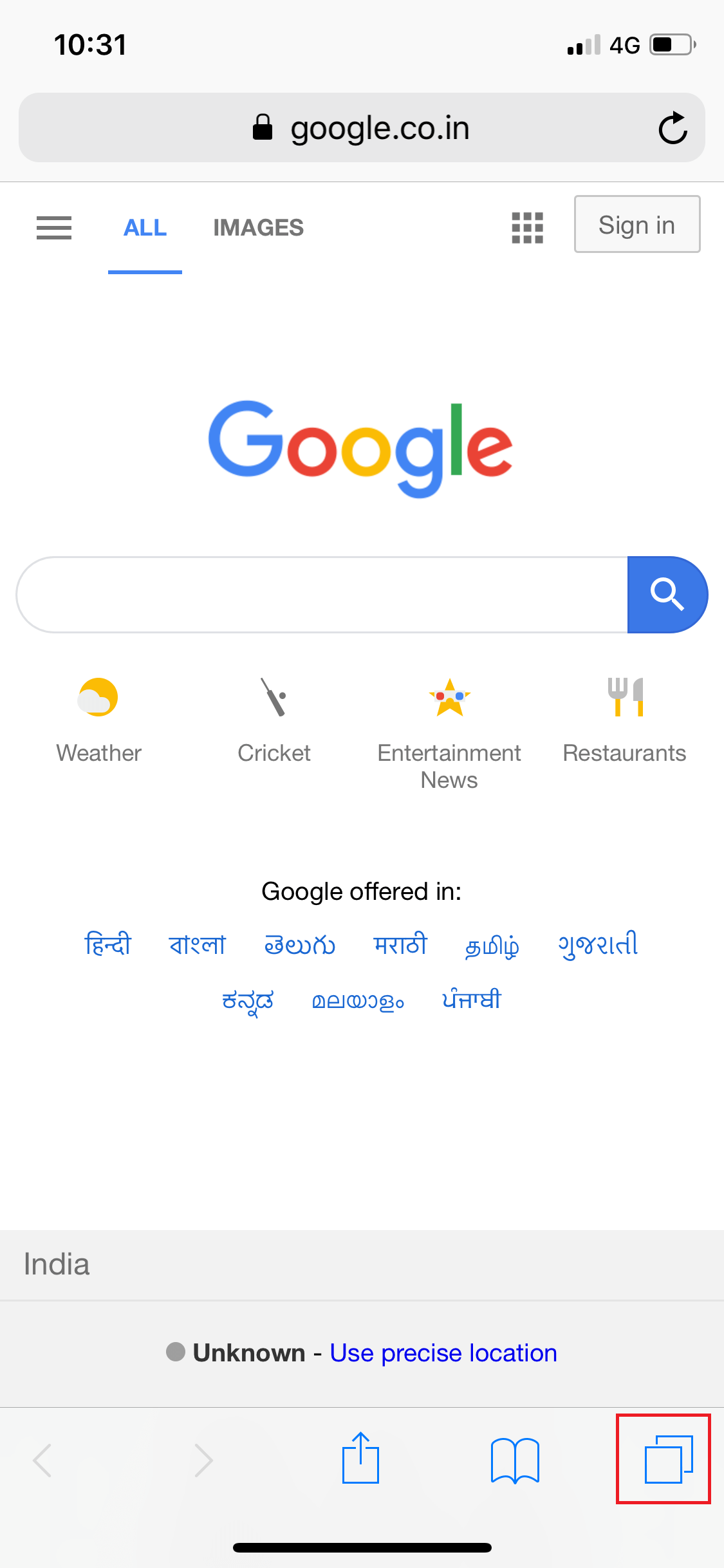
الخطوة 2 - الآن ستجد خيار خاص في الزاوية اليسرى السفلية.
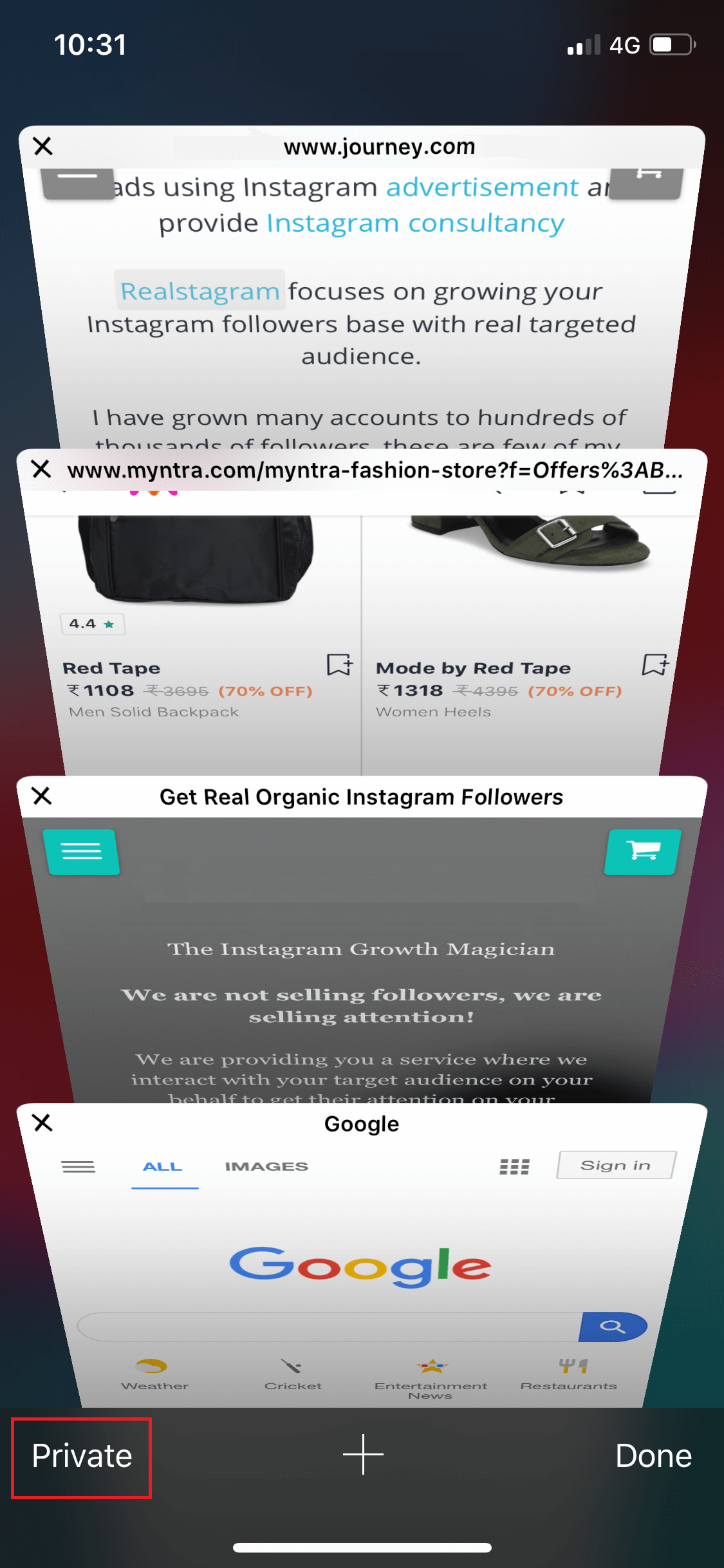
بمجرد تنشيط الوضع الخاص ، ستتحول علامة تبويب التصفح بالكامل إلى اللون الرمادي.
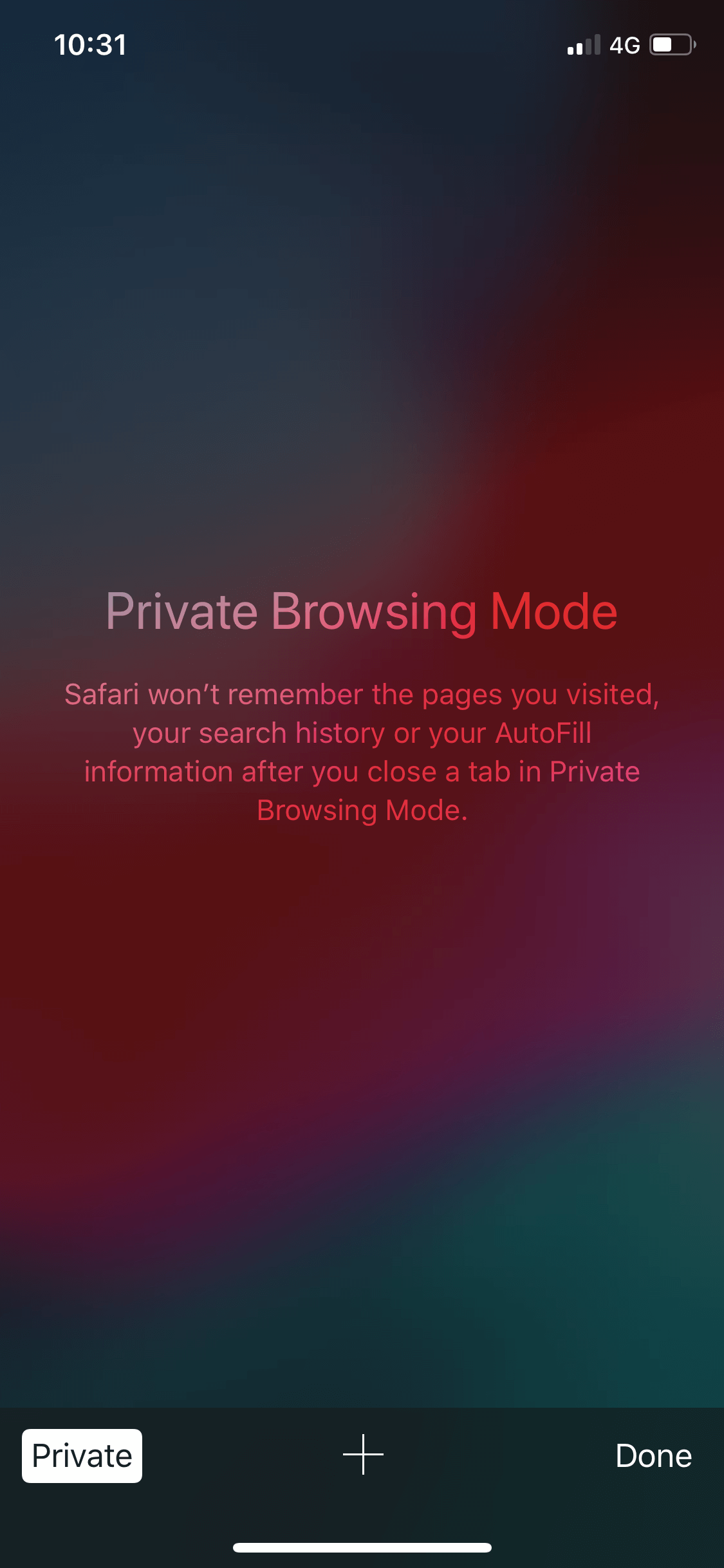
كما نلاحظ أن جميع المتصفحات لها طرق متشابهة للوصول إلى خيار التصفح الخاص. ومع ذلك ، هناك فرق وإلا كلهم متماثلون. قد تكون هناك عدة أسباب وراء الوصول إلى المتصفح الخاص ، وليس فقط إخفاء آثار أو مسارات سجل التصفح الخاص بك. باتباع الطرق المذكورة أعلاه ، يمكنك الوصول بسهولة إلى خيارات التصفح الخاص في أي من المتصفحات المذكورة.
موصى به:
- ضغط ملفات الفيديو دون فقدان الجودة [2019]
- كشف كلمات المرور المخفية خلف علامة النجمة دون أي برامج
- تعطيل شاشة اللمس في Windows 10 [دليل]
- قم بتعيين الحد الأقصى لحجم الصوت في نظام التشغيل Windows 10
آمل أن تكون الخطوات المذكورة أعلاه مفيدة ويمكنك الآن بسهولة بدء التصفح الخاص في متصفحك المفضل ، ولكن إذا كان لا يزال لديك أي أسئلة بخصوص هذا البرنامج التعليمي ، فلا تتردد في طرحها في قسم التعليقات.
